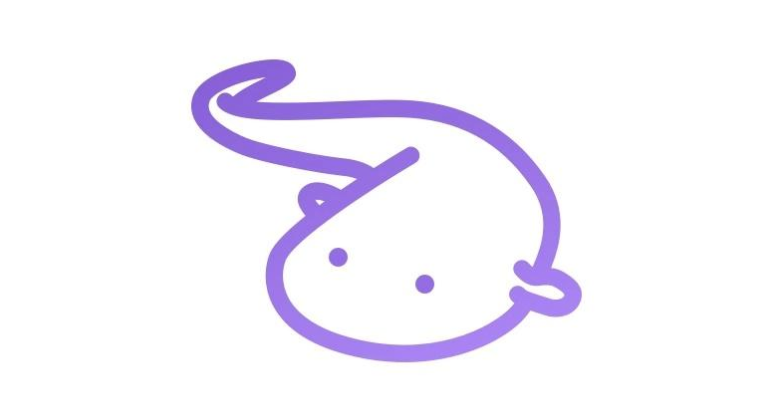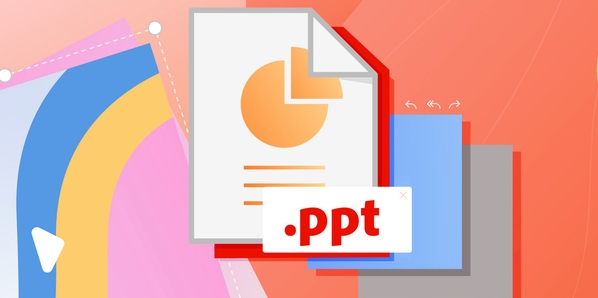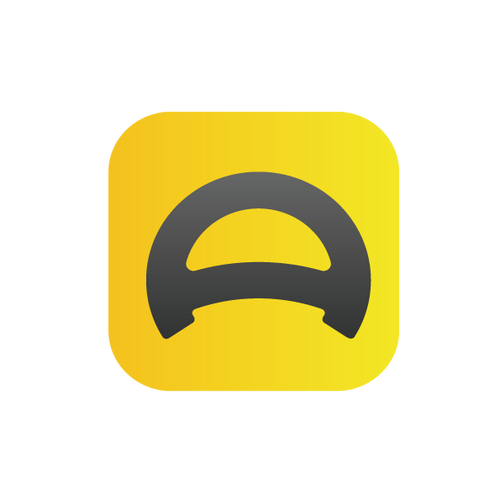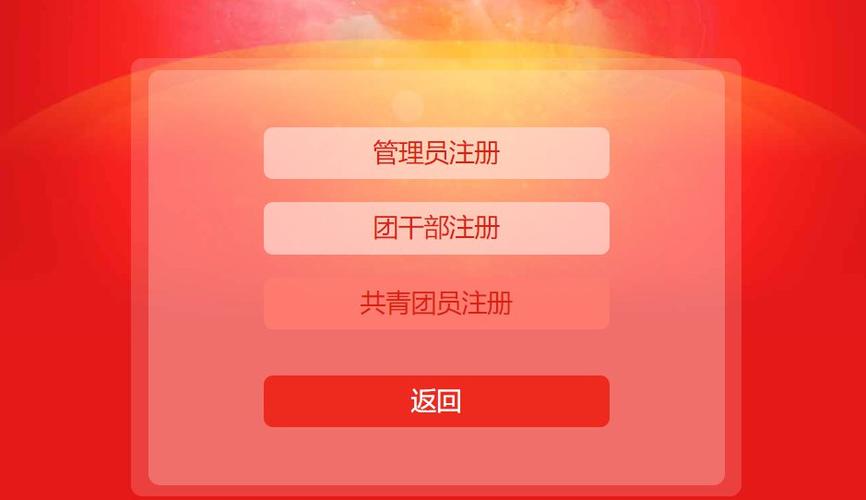如何在 Windows 11 上安装或卸载字体
知识点掌握了,还需要不断练习才能熟练运用。下面golang学习网给大家带来一个文章开发实战,手把手教大家学习《如何在 Windows 11 上安装或卸载字体》,在实现功能的过程中也带大家重新温习相关知识点,温故而知新,回头看看说不定又有不一样的感悟!
Windows 11 支持哪些类型的字体?
要安装新字体,它需要与 Windows 兼容。Windows 11 支持以下字体类型:
- TrueType (.TFF)
- PostScript 类型 1 (.PFB + .PFM)
- 开放式 (.OTF)
- TrueType 集合 (.TTC)
下载您喜欢的字体后,就可以按照以下说明安装它们了。
如何在 Windows 11 上安装字体
准备就绪后,您可以按照以下步骤在 Windows 11 上安装新字体:
- 大多数字体都以 zip 文件的形式出现,因此首先要做的就是将它们解压缩到易于访问的位置。
- 当您准备好安装字体时,将文件资源管理器打开到所需字体的位置并双击它。
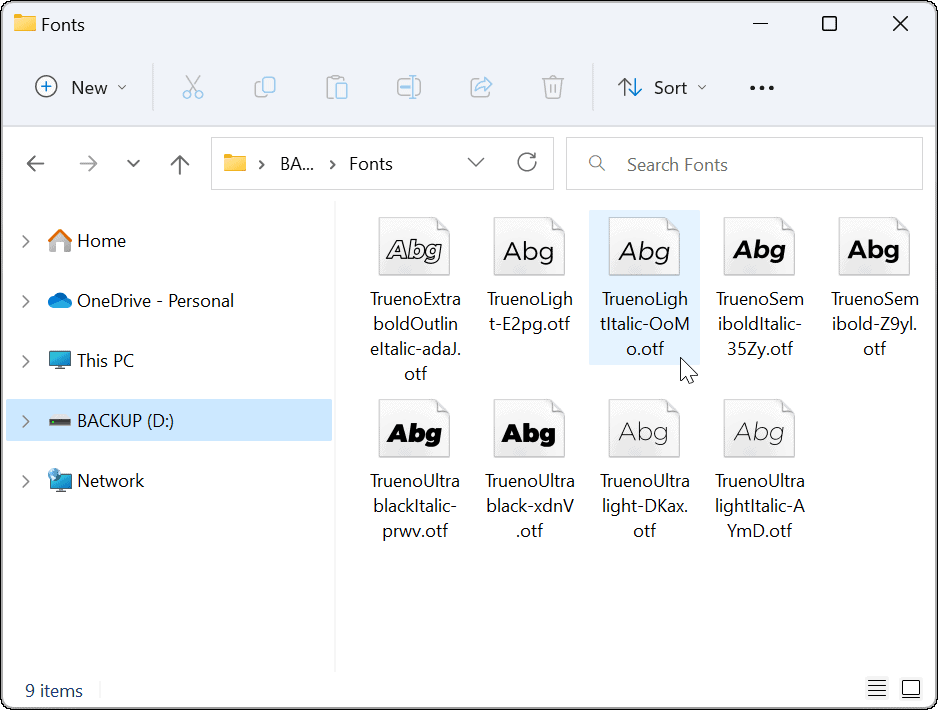
- 双击字体后,将打开一个窗口,显示其外观示例。如果您准备好使用它,请单击顶部的安装按钮。
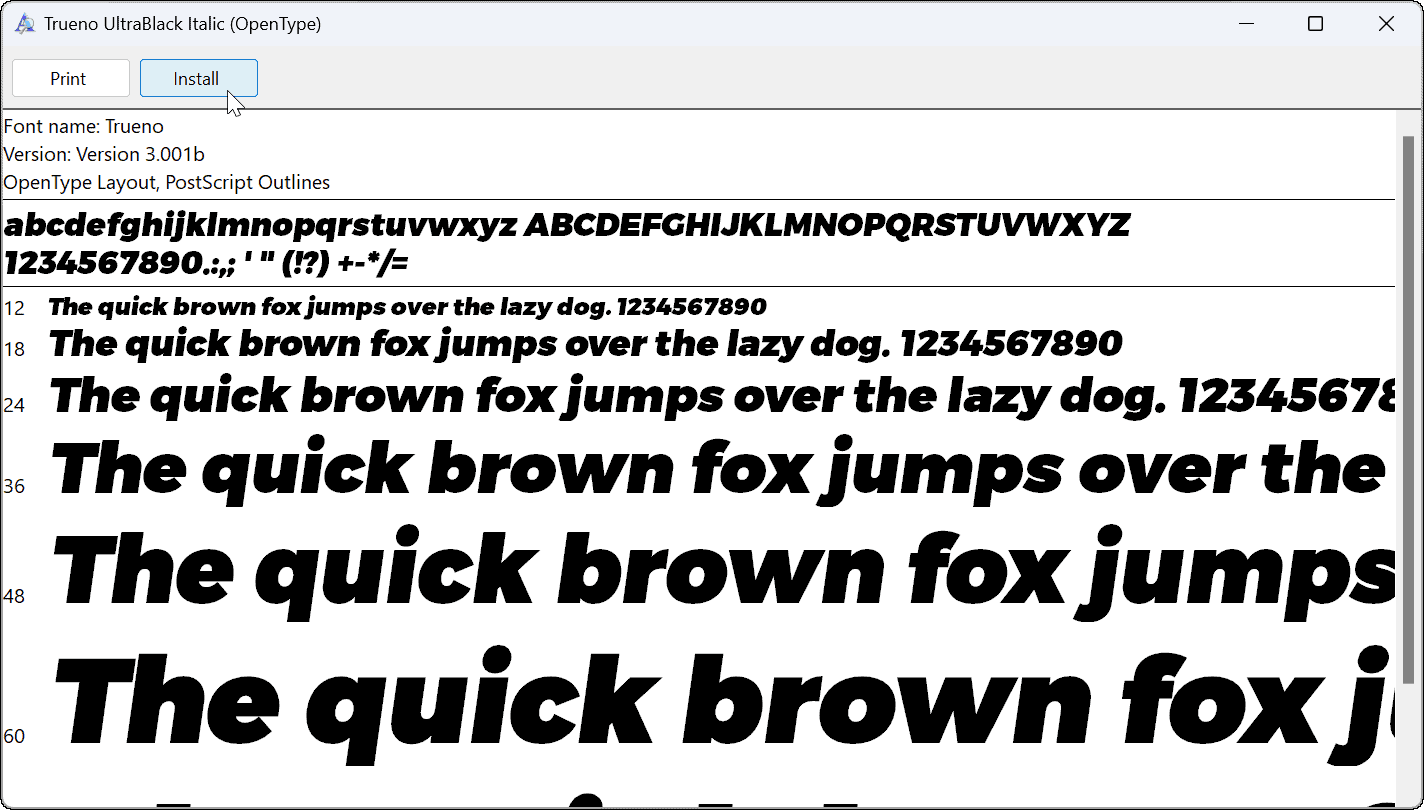
- 该字体将安装在您的系统中,并且可以在字体通常驻留的位置使用。此外,它应该移动到字体的默认位置C:\Windows\Fonts。
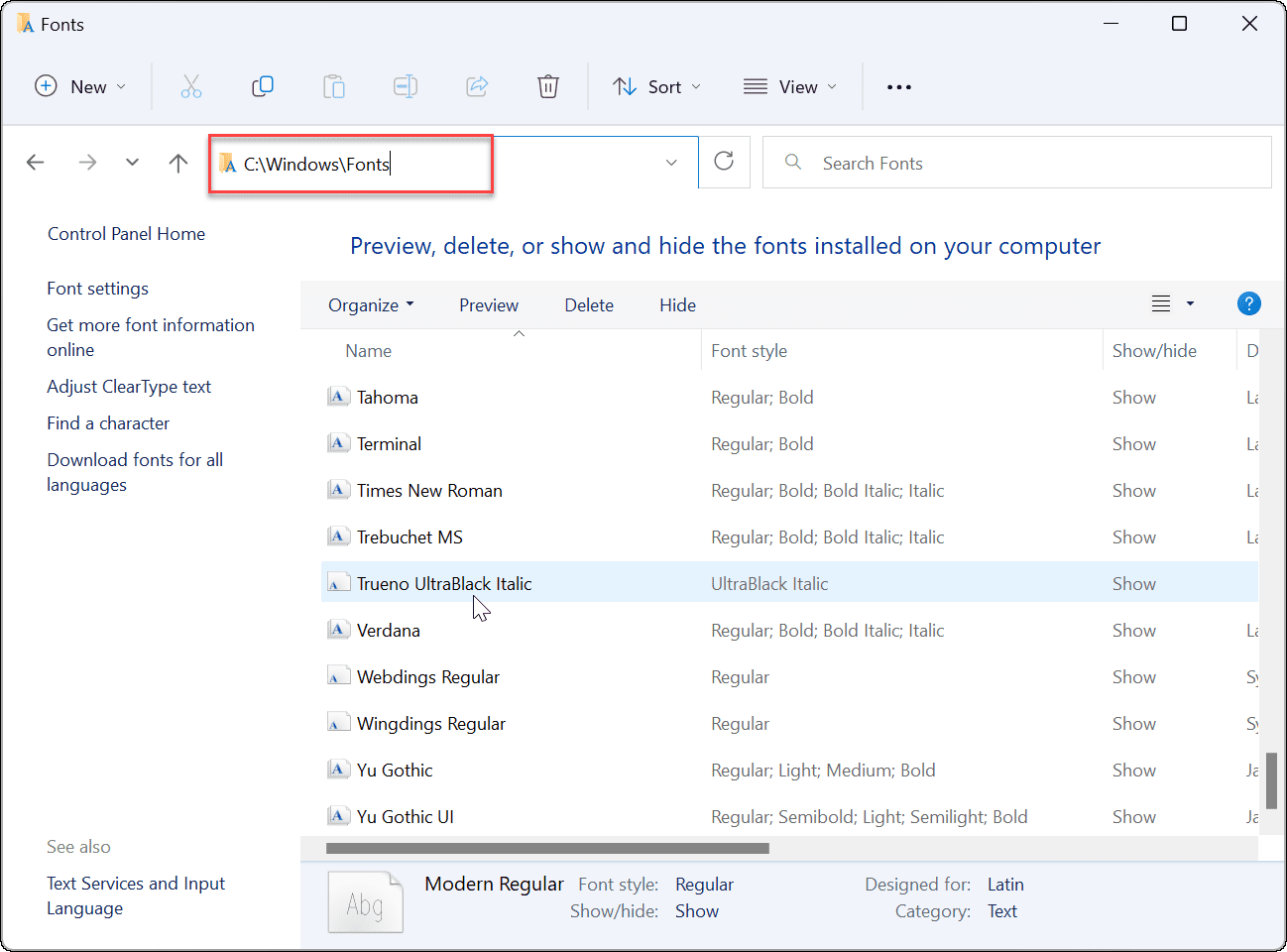
- 还值得注意的是,还有另一种安装字体的方法。例如,您可以右键单击字体文件,从菜单中选择显示更多选项,然后单击经典上下文菜单上的安装。
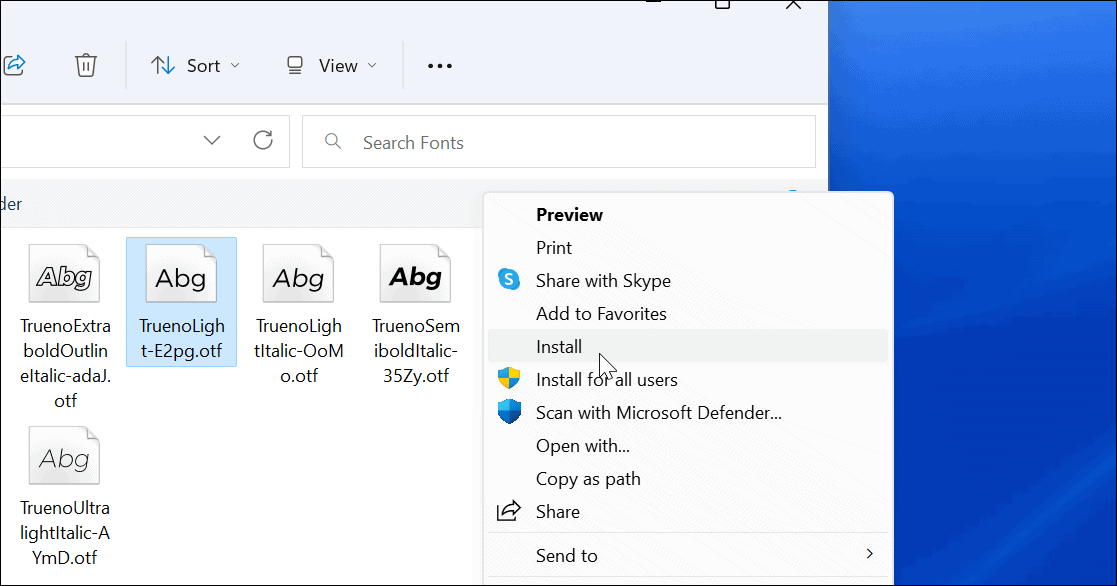
- 安装新字体后,您可以在任何允许您选择不同字体的应用程序中使用它,例如 Microsoft Word。
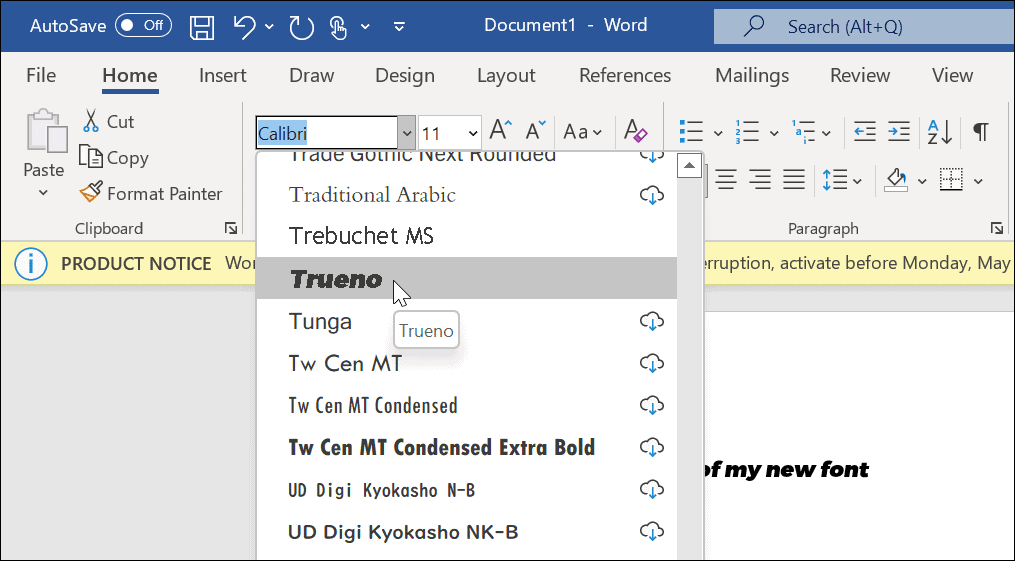
如何在 Windows 11 上快速安装新字体
微软正在让用户安装字体变得更容易——只需将它们拖到 设置中即可。
您可以使用以下步骤拖放来安装字体:
- 打开开始 > 设置,然后选择个性化 > 字体。
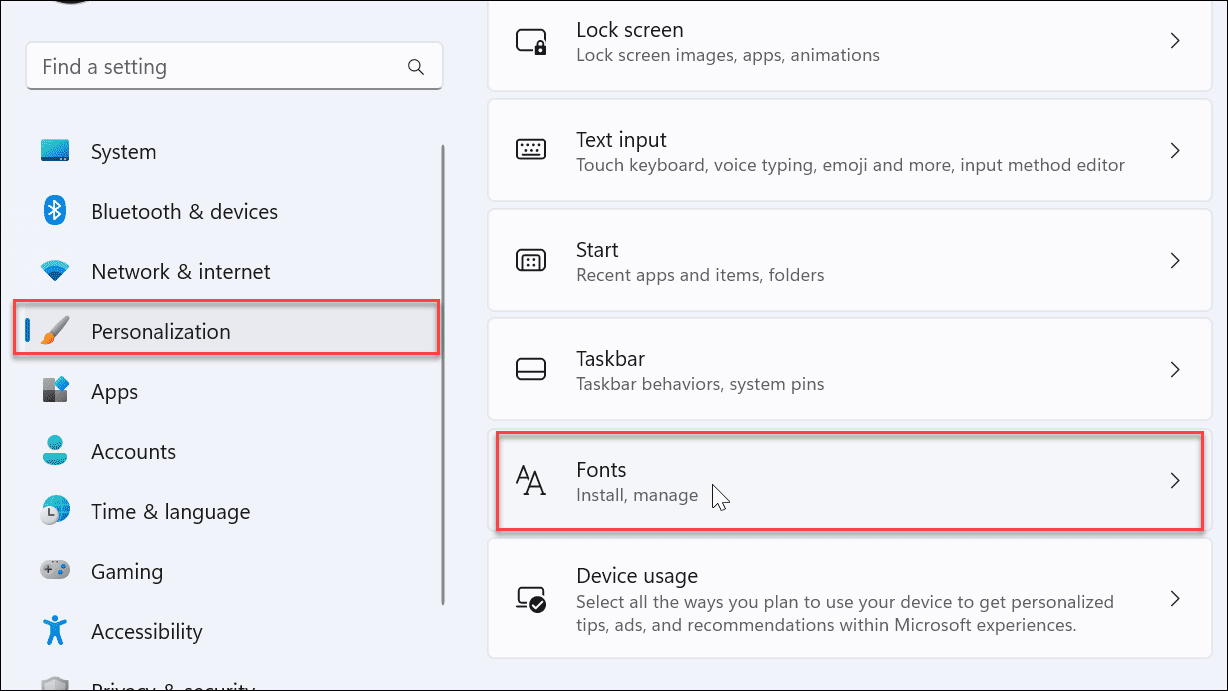
- 当您打开字体部分时,您会找到一个安装字体文件的框。只需将您从文件资源管理器下载的字体拖到框中即可。
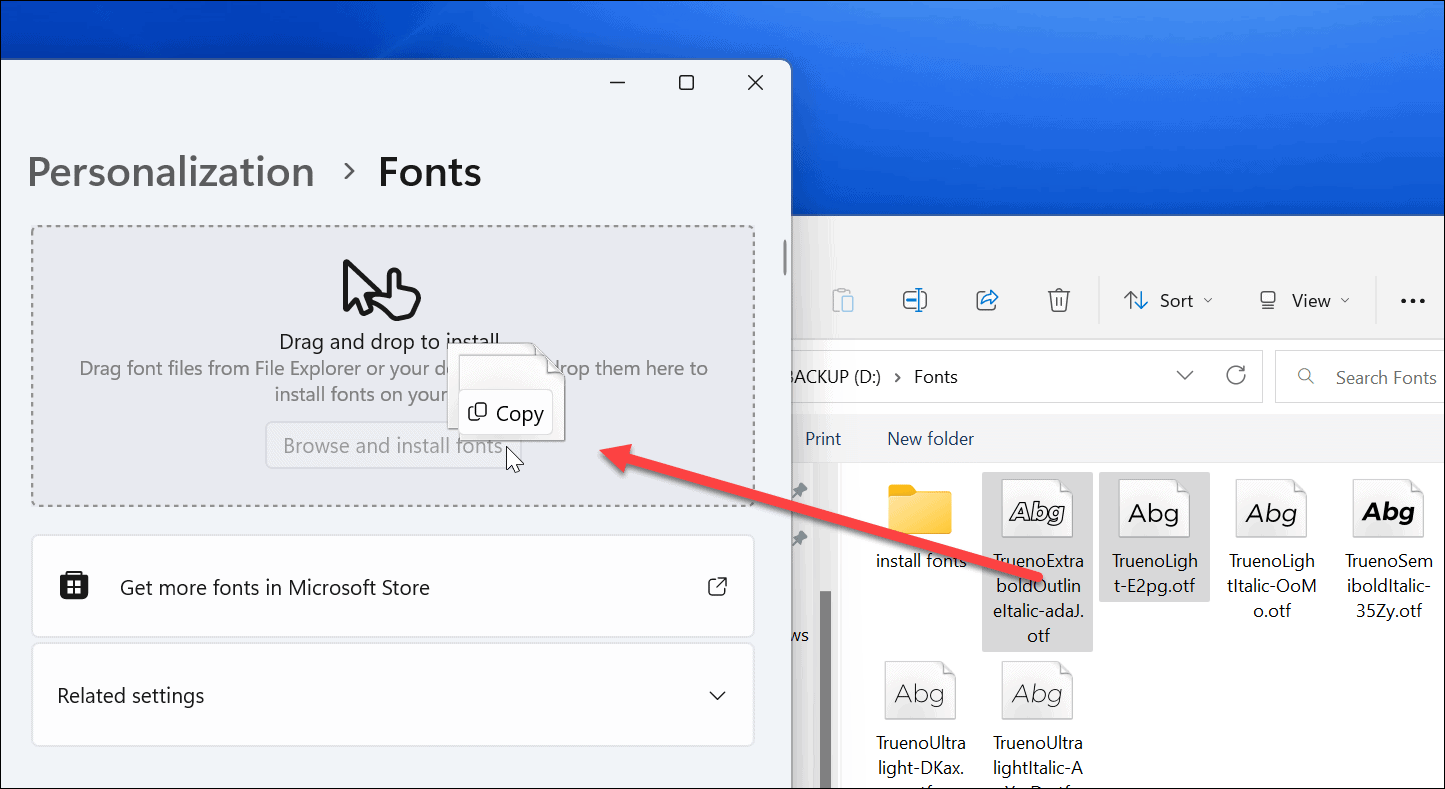
这里的所有都是它的。您的字体将移至C:\Windows\Fonts,并可通过 Microsoft Word 或 PowerPoint 等应用程序使用。
如何从 Windows 11 卸载字体
不喜欢您安装的字体?您可以快速删除它。
要在 Windows 11 上卸载字体,请使用以下步骤:
- 按Windows 键打开“开始”菜单并选择“设置”。
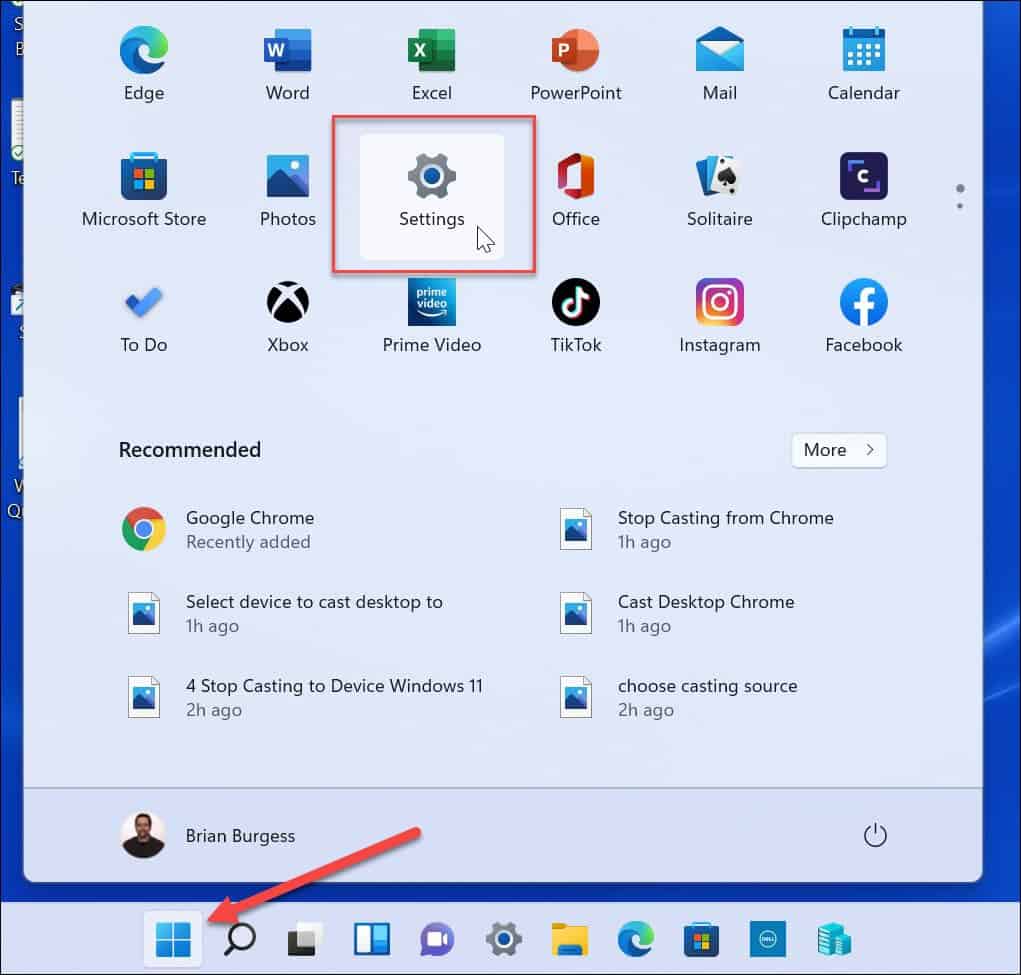
- 当设置打开时,从左侧列表导航到个性化,在右侧向下滚动,然后单击字体。
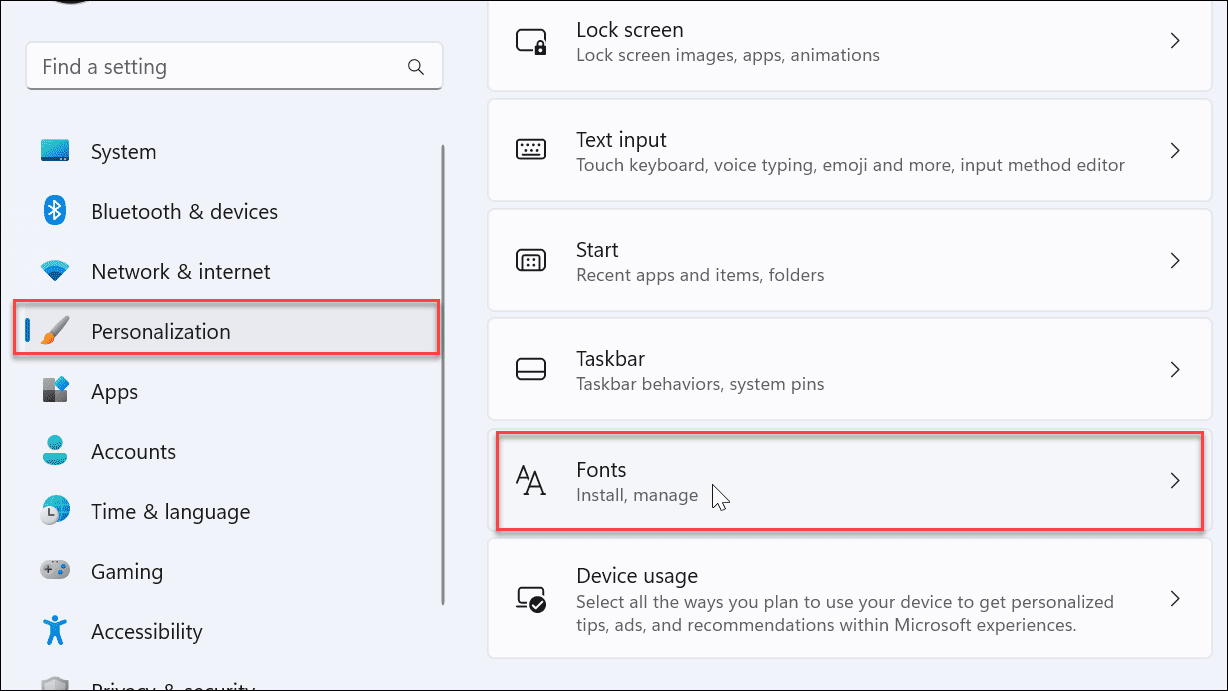
- 如果您知道字体的名称,请在可用字体字段中键入它,然后单击三点 菜单。
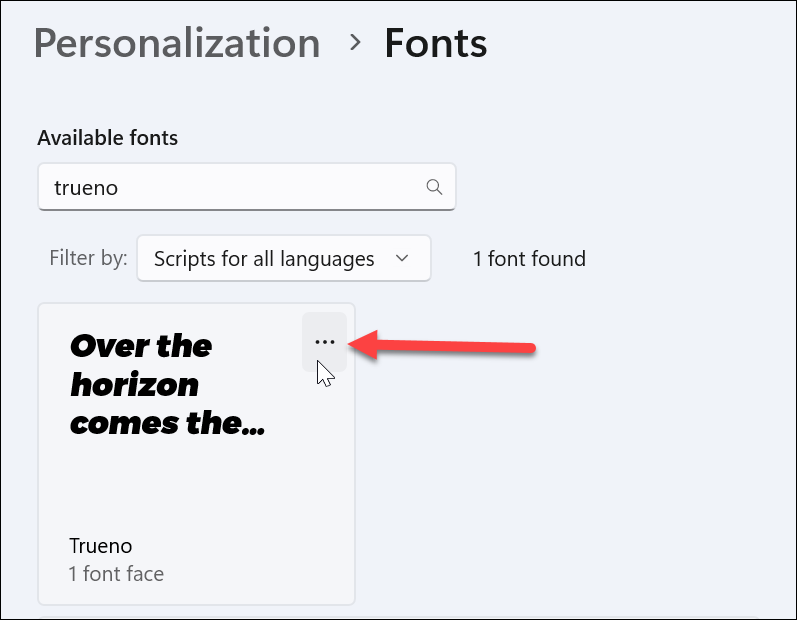
- 从出现的菜单中单击卸载。
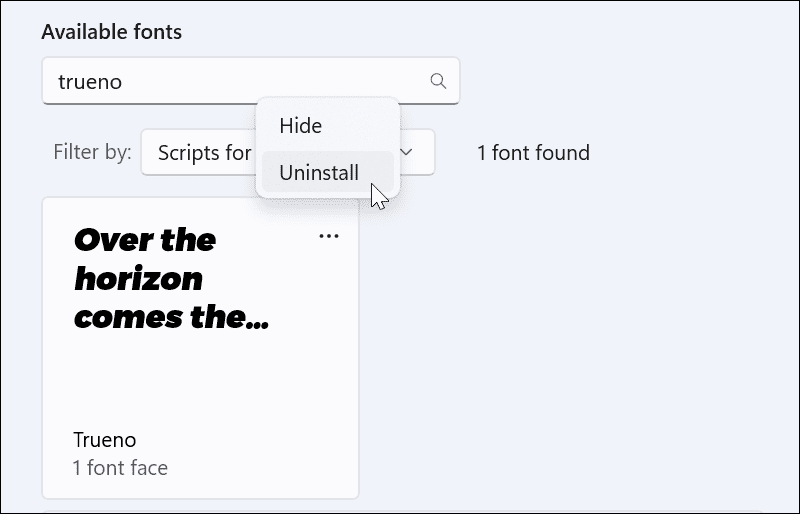
- 出现验证消息时单击卸载按钮。
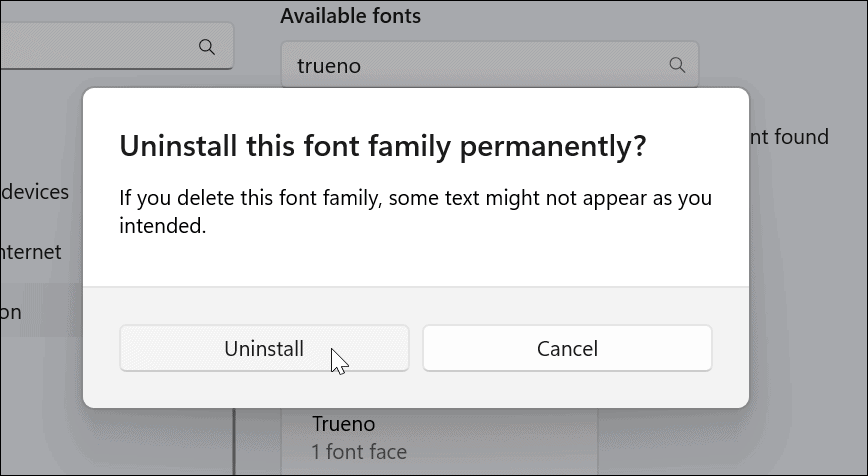
您的字体将被卸载并且不再出现在C:\Windows\Fonts目录中。您使用的其他应用程序也无法访问它。
如何从 Microsoft 安装字体
如果您不喜欢从 Internet 安装字体,您可以从 Microsoft Store 获取它们。
使用以下步骤从Microsoft Store安装字体:
- 从任务栏中启动Microsoft Store应用并在打开时搜索字体。
- 浏览可用的字体并单击您喜欢的字体。
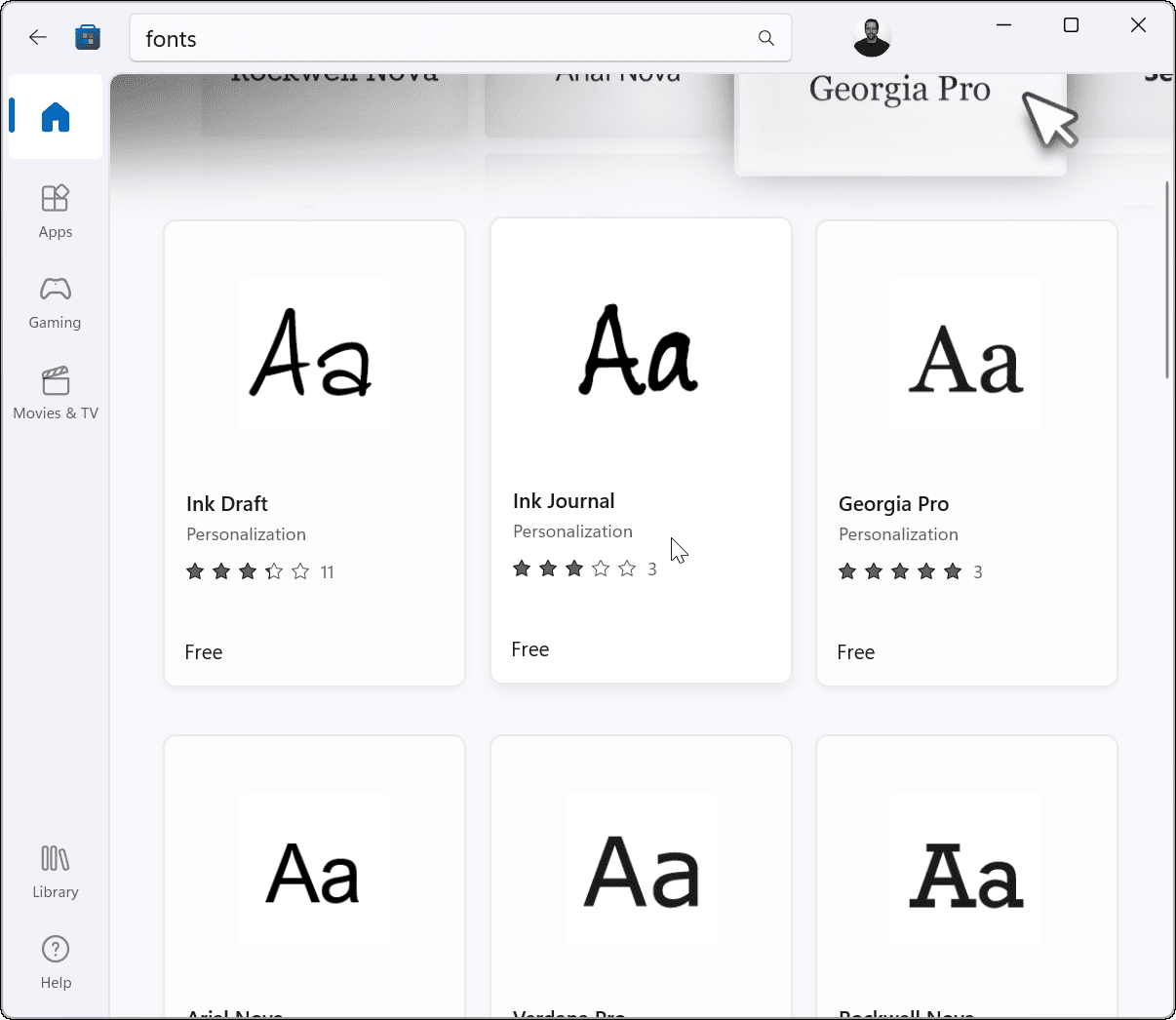
- 您将获得一些说明和屏幕截图,显示正在使用的字体。单击获取 按钮。
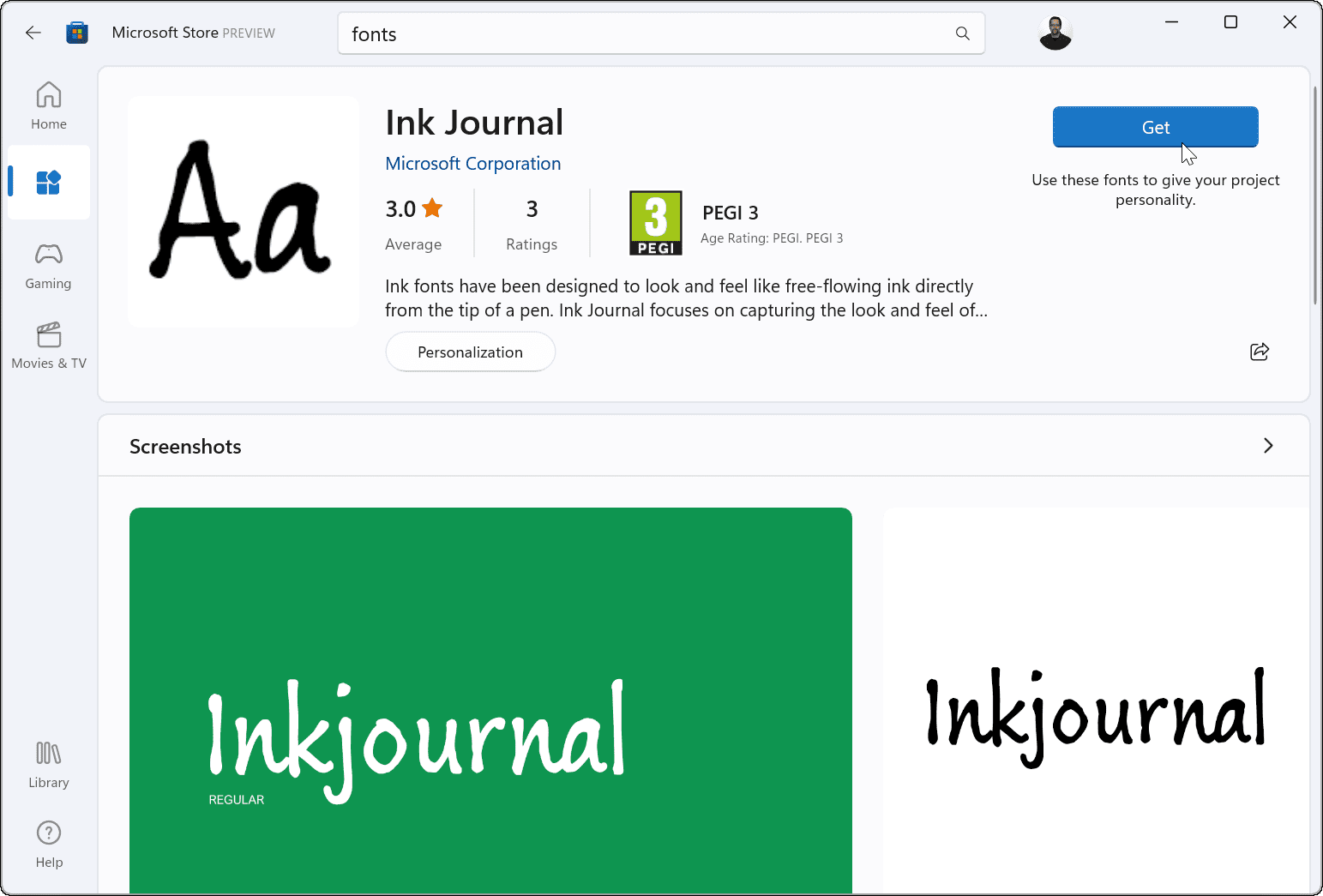
就是这样。您的字体将安装并在C:\Windows\Fonts目录中可用。
在 Windows 中自定义字体
使用上述步骤,您应该能够在 Windows 11 PC 上安装新字体。
这个过程很简单,但您可能会在您的文档中花费大量时间来处理它们。找到完美的字体可能需要时间,所以请记住这一点。不要下载超过您有时间使用的字体。
还没有在 Windows 11 上?没问题。您可以在 Windows 10 上安装字体 或在 Windows 10 上安装来自 Microsoft Store 的字体。
以上就是《如何在 Windows 11 上安装或卸载字体》的详细内容,更多关于的资料请关注golang学习网公众号!
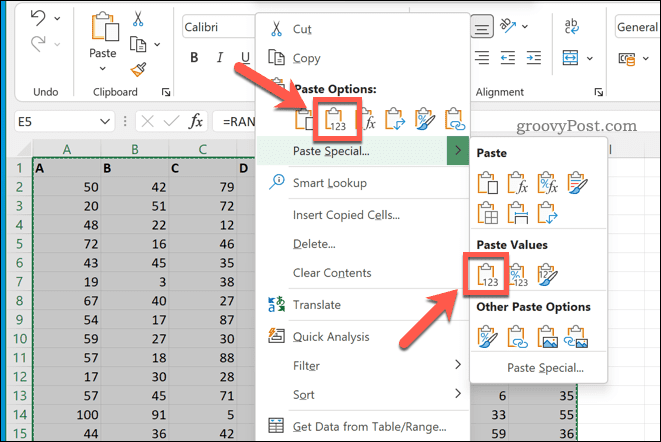 如何在 Excel 中断开链接
如何在 Excel 中断开链接
- 上一篇
- 如何在 Excel 中断开链接
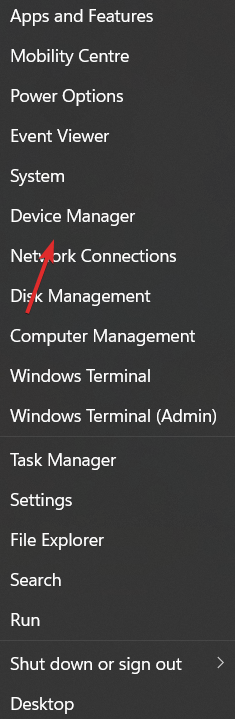
- 下一篇
- 修复:Windows 键在 Windows 11 中不起作用
-

- 文章 · 软件教程 | 8分钟前 |
- 菜鸟App能指定快递公司吗?怎么操作?
- 391浏览 收藏
-

- 文章 · 软件教程 | 11分钟前 |
- Win10PIN码设置与登录教程
- 168浏览 收藏
-
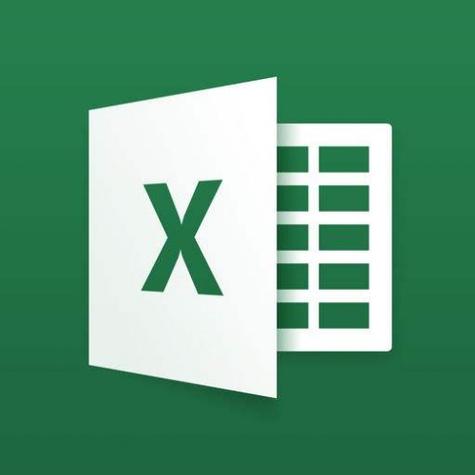
- 文章 · 软件教程 | 12分钟前 |
- Excel如何自动按日期排序的3种方法
- 279浏览 收藏
-
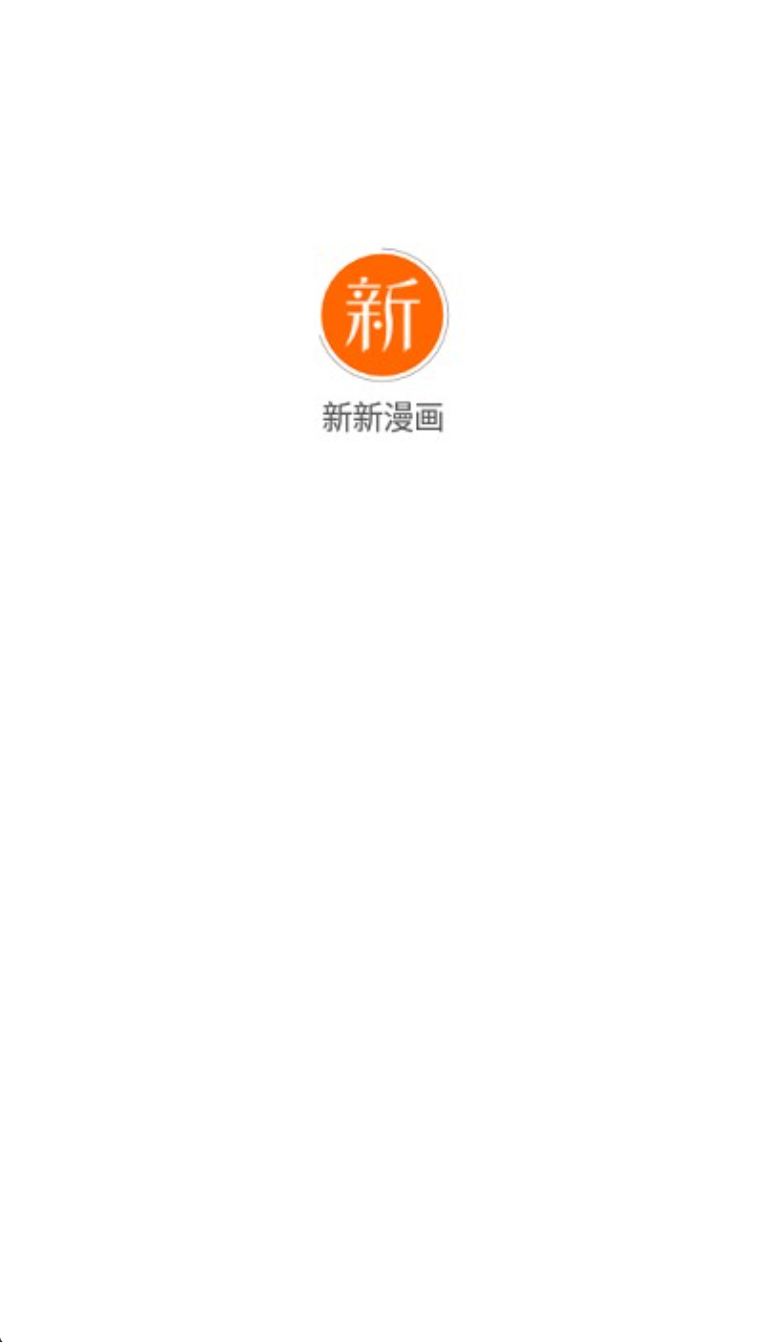
- 文章 · 软件教程 | 16分钟前 |
- 新新漫画平台官网入口及登录方式
- 180浏览 收藏
-

- 文章 · 软件教程 | 17分钟前 |
- 夸克浏览器入口位置及手机版打开方法
- 317浏览 收藏
-

- 前端进阶之JavaScript设计模式
- 设计模式是开发人员在软件开发过程中面临一般问题时的解决方案,代表了最佳的实践。本课程的主打内容包括JS常见设计模式以及具体应用场景,打造一站式知识长龙服务,适合有JS基础的同学学习。
- 543次学习
-

- GO语言核心编程课程
- 本课程采用真实案例,全面具体可落地,从理论到实践,一步一步将GO核心编程技术、编程思想、底层实现融会贯通,使学习者贴近时代脉搏,做IT互联网时代的弄潮儿。
- 516次学习
-

- 简单聊聊mysql8与网络通信
- 如有问题加微信:Le-studyg;在课程中,我们将首先介绍MySQL8的新特性,包括性能优化、安全增强、新数据类型等,帮助学生快速熟悉MySQL8的最新功能。接着,我们将深入解析MySQL的网络通信机制,包括协议、连接管理、数据传输等,让
- 500次学习
-

- JavaScript正则表达式基础与实战
- 在任何一门编程语言中,正则表达式,都是一项重要的知识,它提供了高效的字符串匹配与捕获机制,可以极大的简化程序设计。
- 487次学习
-

- 从零制作响应式网站—Grid布局
- 本系列教程将展示从零制作一个假想的网络科技公司官网,分为导航,轮播,关于我们,成功案例,服务流程,团队介绍,数据部分,公司动态,底部信息等内容区块。网站整体采用CSSGrid布局,支持响应式,有流畅过渡和展现动画。
- 485次学习
-

- ChatExcel酷表
- ChatExcel酷表是由北京大学团队打造的Excel聊天机器人,用自然语言操控表格,简化数据处理,告别繁琐操作,提升工作效率!适用于学生、上班族及政府人员。
- 3213次使用
-

- Any绘本
- 探索Any绘本(anypicturebook.com/zh),一款开源免费的AI绘本创作工具,基于Google Gemini与Flux AI模型,让您轻松创作个性化绘本。适用于家庭、教育、创作等多种场景,零门槛,高自由度,技术透明,本地可控。
- 3428次使用
-

- 可赞AI
- 可赞AI,AI驱动的办公可视化智能工具,助您轻松实现文本与可视化元素高效转化。无论是智能文档生成、多格式文本解析,还是一键生成专业图表、脑图、知识卡片,可赞AI都能让信息处理更清晰高效。覆盖数据汇报、会议纪要、内容营销等全场景,大幅提升办公效率,降低专业门槛,是您提升工作效率的得力助手。
- 3457次使用
-

- 星月写作
- 星月写作是国内首款聚焦中文网络小说创作的AI辅助工具,解决网文作者从构思到变现的全流程痛点。AI扫榜、专属模板、全链路适配,助力新人快速上手,资深作者效率倍增。
- 4566次使用
-

- MagicLight
- MagicLight.ai是全球首款叙事驱动型AI动画视频创作平台,专注于解决从故事想法到完整动画的全流程痛点。它通过自研AI模型,保障角色、风格、场景高度一致性,让零动画经验者也能高效产出专业级叙事内容。广泛适用于独立创作者、动画工作室、教育机构及企业营销,助您轻松实现创意落地与商业化。
- 3833次使用
-
- pe系统下载好如何重装的具体教程
- 2023-05-01 501浏览
-
- qq游戏大厅怎么开启蓝钻提醒功能-qq游戏大厅开启蓝钻提醒功能教程
- 2023-04-29 501浏览
-
- 吉吉影音怎样播放网络视频 吉吉影音播放网络视频的操作步骤
- 2023-04-09 501浏览
-
- 腾讯会议怎么使用电脑音频 腾讯会议播放电脑音频的方法
- 2023-04-04 501浏览
-
- PPT制作图片滚动效果的简单方法
- 2023-04-26 501浏览